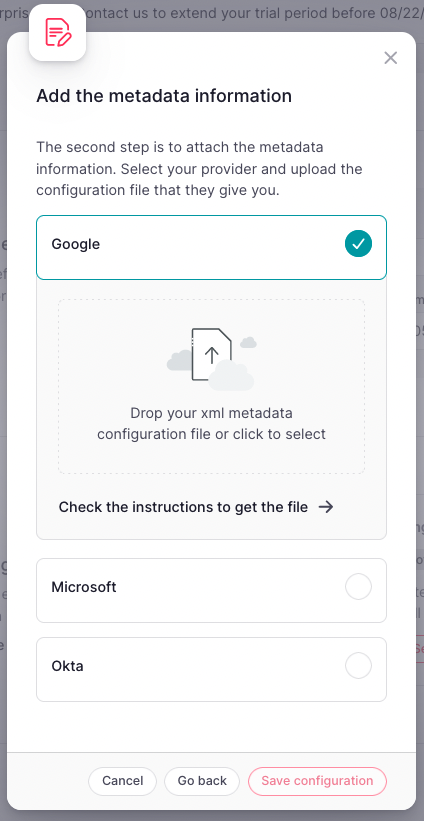Étapes à suivre
- Accédez à la console d'administration Google
- Cliquez sur applications web et mobiles
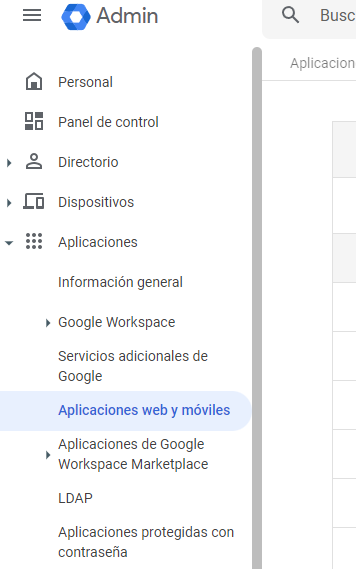
3. Cliquez sur Ajouter une application, puis sur Ajouter une application SAML personnalisée
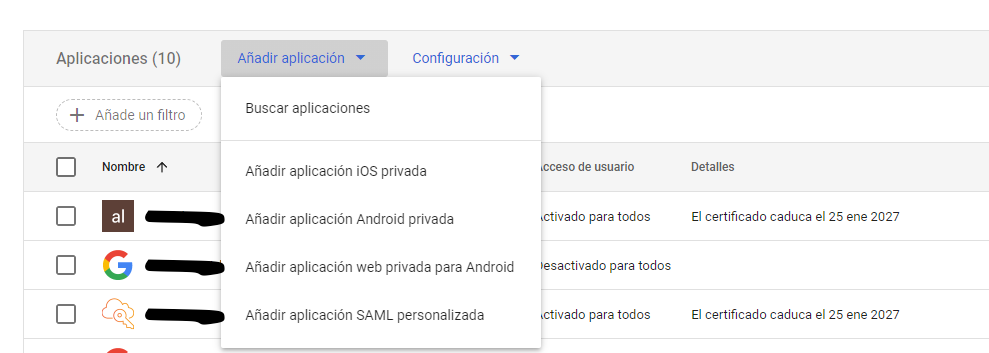
4. Ajoutez le nom de l'application SAML
5. Cliquez sur Continuer
-Sep-20-2022-02-06-11-90-PM.png)
6. Passez l'étape numéro deux
7. À l'étape numéro trois, remplissez les champs requis selon cette configuration :
**ACS URL (Assertion Consumer Service URL):**
https://factorial-production.auth.eu-central-1.amazoncognito.com/saml2/idpresponse
**Entity ID:**
urn:amazon:cognito:sp:eu-central-1_Y8iEmyaEp
**Name ID configuration
Name ID format:**
UNSPECIFIED
**Name ID:**
Basic Information > Primary email
8. Ajoutez les attributs selon ce tableau :
**Atribute mappings
Google Directory attributes | App attributes**
Basic Information > Primary email | email
Basic Information > First name | given_name
Basic Information > Last name. | family_name
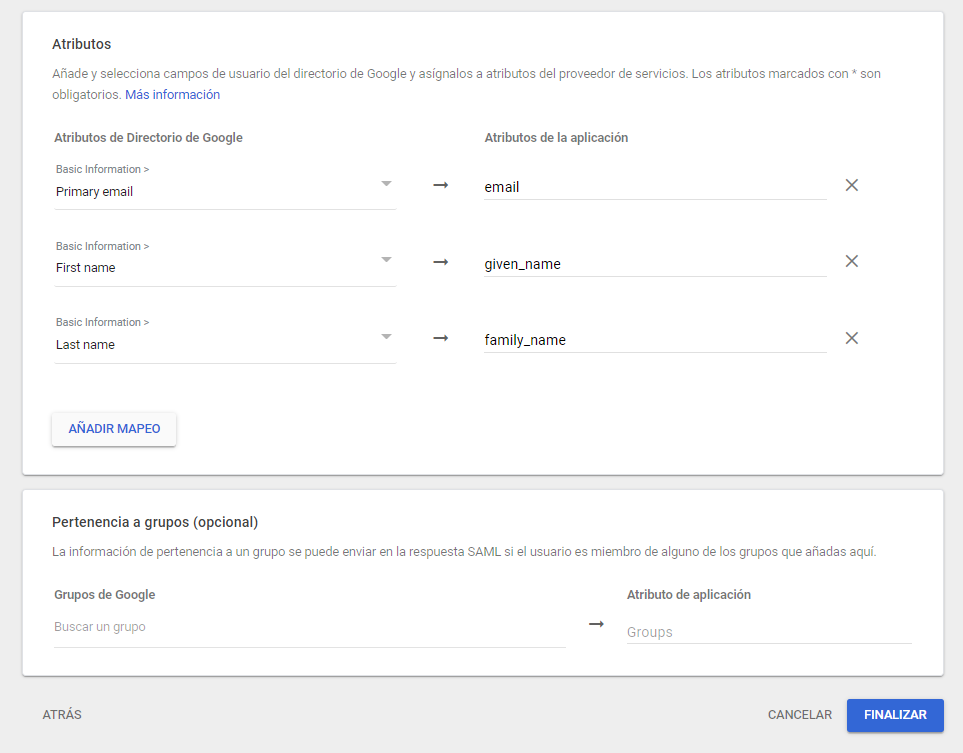
Si vous ne souhaitez pas modifier les attributs de l'application, vous devez nous fournir l'adresse mail principale, le prénom et le nom de famille.
9. Cliquez sur Terminer et votre nouvelle application SAML sera créée.
Pour permettre aux membres de votre organisation d'utiliser cette application SAML , il existe un bloc d'accès utilisateur et utilisatrice qui est initialement défini comme "Désactivé pour tout le monde" par défaut. Pour activer le service pour votre organisation, cliquez sur "Plus de détails" puis activez-le.
.png)
.png)
10. Importez le fichier de métadonnées
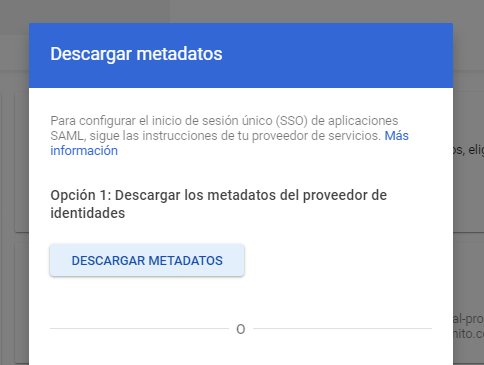
Dans Factorial
- Dans la barre latérale, cliquez sur Paramètres
- Dans Général, cliquez sur Détails de l'entreprise
- Faites défiler vers le bas jusqu'à Single Sign On (SSO)
- Cliquez sur Configurer SAML SSO
- Ajoutez le domaine de votre entreprise : ajoutez seulement le domaine, par exemple, pour hello@factorialhr.com, ajoutez seulement factorialhr.com. Si votre entreprise a plusieurs domaines, ajoutez-les ici également
- Cliquez sur Étape suivante
- Choisissez Google
- Glissez-déposez (ou sélectionnez sur votre ordinateur) le fichier XML de métadonnées téléchargé
- Cliquez sur Enregistrer la configuration